[삼]
최근에 새 Mac을 얻은 경우 사진 폴더가 " 즐겨 찾기 "사이드 바 더 이상 Finder의. 그러나 걱정하지 마십시오. 아직도 있습니다. 그림 폴더를 찾는 방법은 다음과 같습니다. 그리고 다시 사이드 바에 추가하는 방법은 다음과 같습니다.
먼저 도크에서 아이콘을 클릭하여 파인더를 전경으로 가져 오십시오.
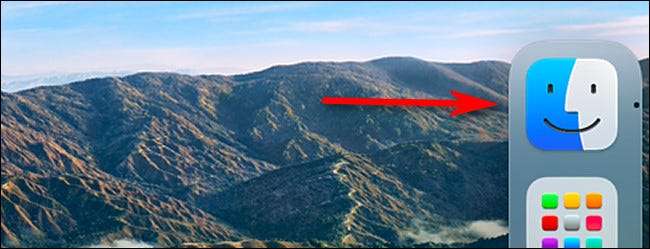
화면 상단의 메뉴 모음에서 "Go"를 선택한 다음 나타나는 메뉴에서 "home"를 선택하십시오. 또는 또는 키보드에서 Shift + Command + H를 누를 수 있습니다.
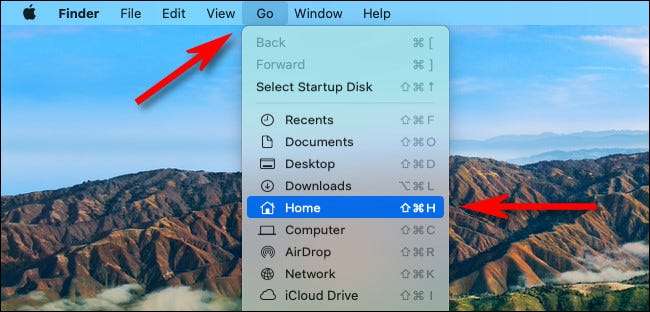
Finder에서 홈 창이 열리면 "그림"폴더를 찾습니다. 아이콘을 두 번 클릭하여 엽니 다.
앞으로 "그림"폴더에 쉽게 액세스하려면 "Pictures"폴더 아이콘을 찾아서 찾는 사람의 사이드 바의 "즐겨 찾기"섹션으로 끕니다.
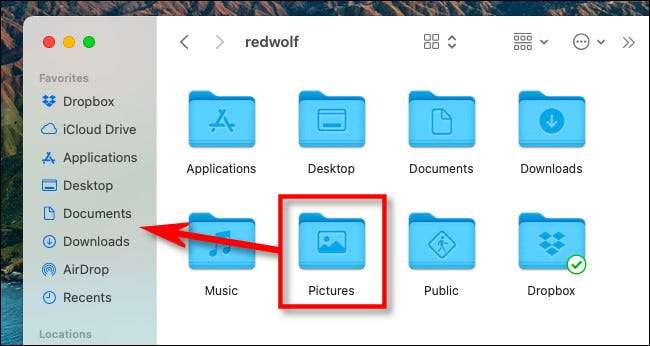
사이드 바를 마우스 오버하는 동안 폴더 아이콘이 작은 배치 표시기로 바뀝니다. 목록에서 원하는 지표를 가리키는 지표가있는 경우 마우스 버튼을 놓습니다. "Pictures"폴더는 "즐겨 찾기"목록에 해당 자리에 나타납니다.
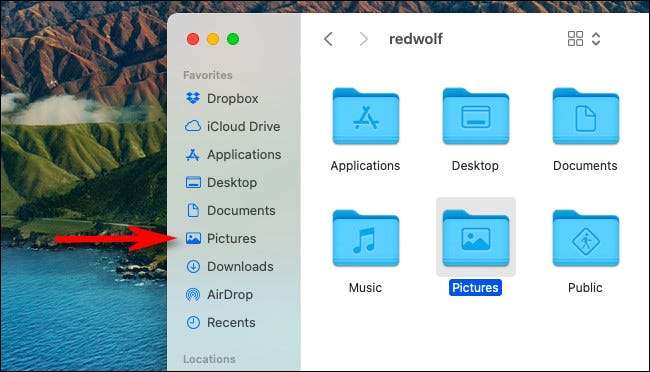
다른 방법을 사용하여 Finder 사이드 바에 그림 폴더를 추가 할 수도 있습니다. Finder Active를 사용하여 "Finder"& Gt;를 클릭하십시오. 메뉴 바의 "환경 설정". "환경 설정"을 열고 "사이드 바"를 선택한 다음 목록에 "그림"옆에 체크 표시를하십시오.
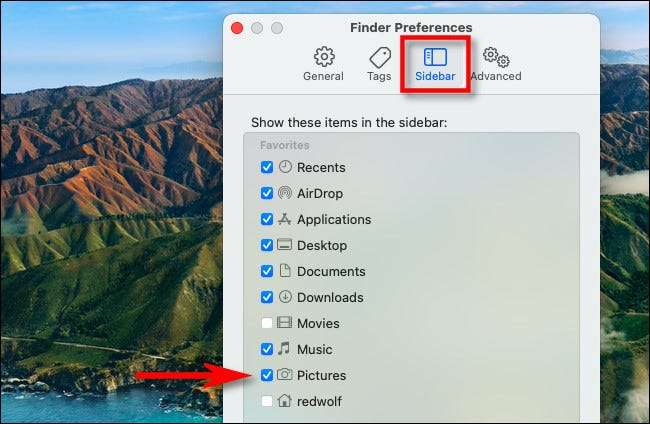
이 방법은 "음악"또는 "영화"와 같이 작업 표시 줄에 누락 될 수있는 다른 특수 폴더를 추가 할 수 있기 때문에 편리합니다. 완료되면 Finder 환경 설정을 닫습니다.
지금부터는 사진 폴더를 빠르게 방문 할 때마다 찾는 사람 창을 엽니 다 사이드 바에서 "그림"바로 가기를 클릭하십시오. (그리고 이제는 그것이 어디에 있는지 알고 있음을 알고 있습니다. 사진을 찾아라 당신이 필요로하는 경우 쉽게.)
관련된: Apple 사진 라이브러리를 다른 위치로 이동하는 방법







